Come gestire le impostazioni salvate su MyDHL+?
Accedendo a MyDHL+ tramite il link https://mydhl.express.dhl grazie alle Impostazioni Personalizzate è possibile impostare e salvare le funzioni relative alla creazione delle spedizioni.
-
Per accedere all’area Impostazioni Personalizzate passare il cursore sulla voce Impostazioni Personalizzate, presente sul lato destro della barra della Home Page.
A questo punto, si apre una finestra che presenta:- Impostazioni spedizione
- Impostazioni personali
- Impostazioni personali fatture doganali
Al fine di risparmiare tempo nel processo di spedizione è possibile personalizzarlo sulla base delle proprie necessità.
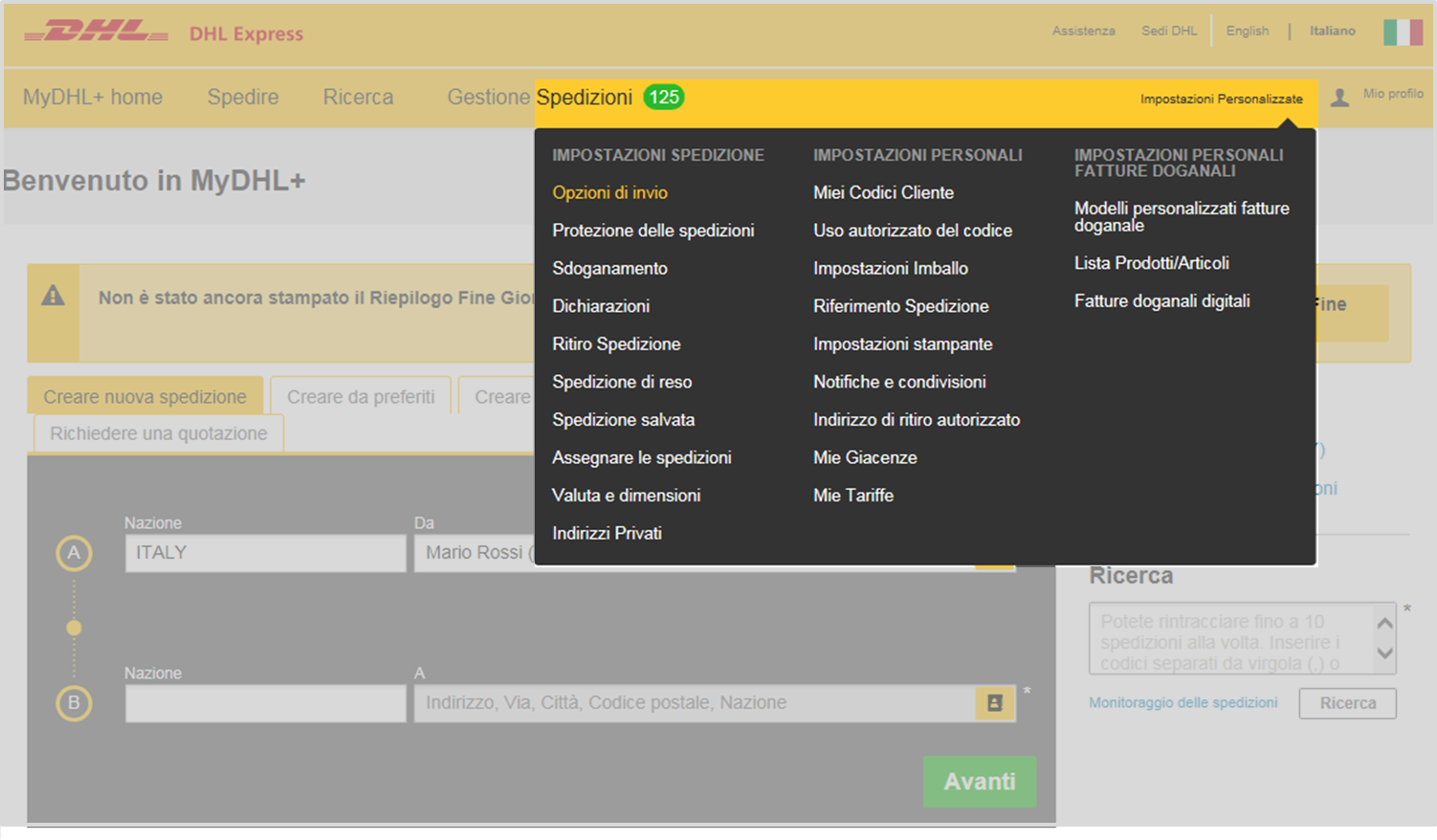
-
Sotto la voce Impostazioni personali, cliccare Miei Codici Cliente per poter:
- Modificare i codici di spedizione impostati e le impostazioni predefinite per dazi e oneri
- Visualizzare e pagare le fatture on-line mediante registrazione
- Richiedere un nuovo codice Cliente o aggiungere un codice esistente
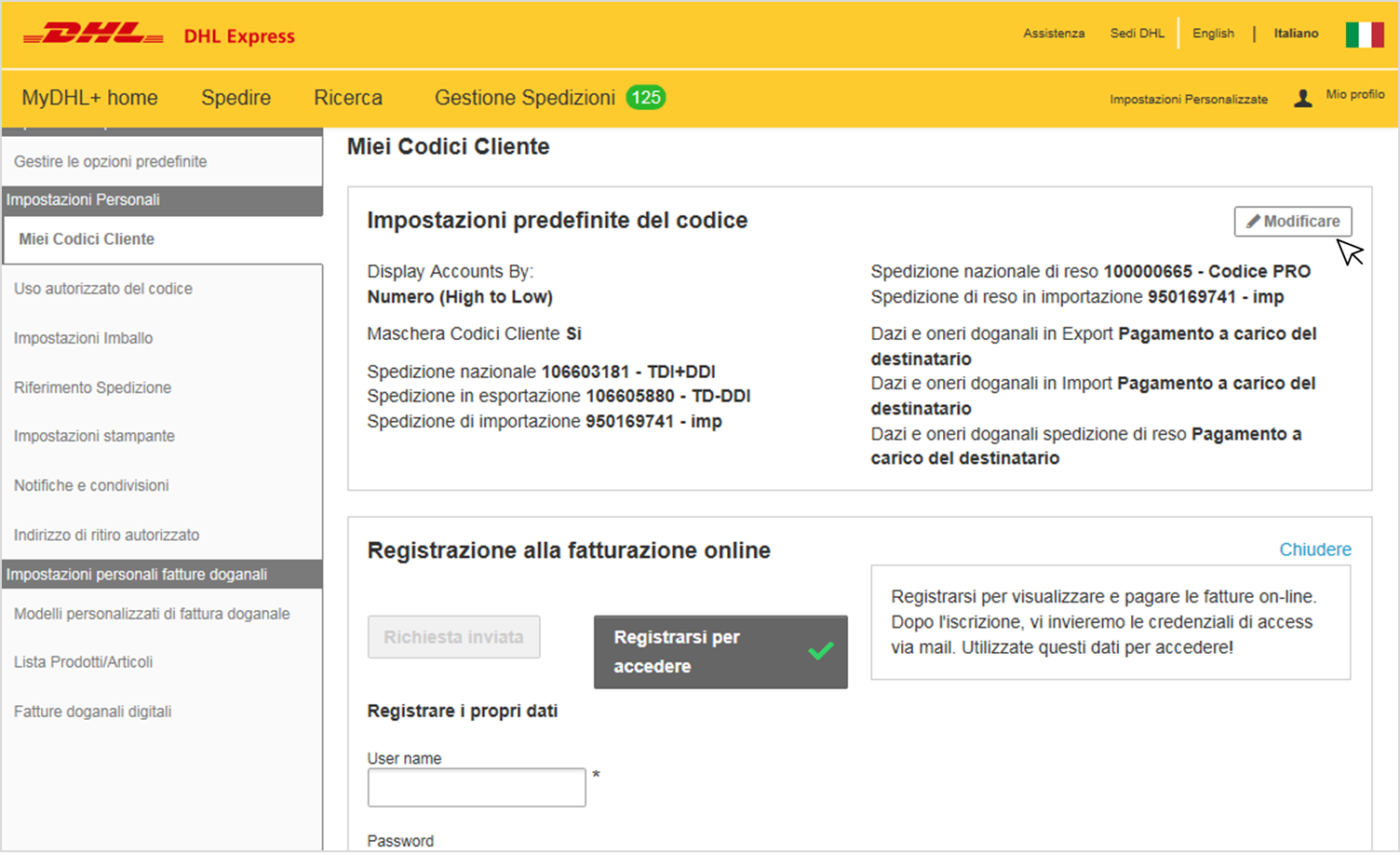
-
La voce Uso autorizzato del codice consente a terzi l’utilizzo del proprio codice cliente per creare spedizioni e autorizza, a sua volta, il cliente ad utilizzare il codice di un terzo.
Se si vuole rilasciare una nuova autorizzazione a una terza parte, cliccare su Rilasciare una nuova autorizzazione e procedere a:- Inserire nome, nickname e indirizzo mail della persona che si vuole autorizzare
- Impostare Lingua della mail per l’invio dei dettagli di autorizzazione
- Selezionare il codice cliente e la modalità di pagamento dei costi supplementari del trasporto e dazi e oneri doganali
- Indicare se l’autorizzato può utilizzare il proprio codice cliente per spedire o a nessun altro indirizzo o solo ad alcuni specifici indirizzi
- Decidere se dare delle restrizioni alla spedizione (peso e numero massimo di colli)
- Scrivere un messaggio per l’autorizzazione
Una volta compilati i campi, cliccare Salvare e inviare autorizzazione.
Nota: la persona che viene autorizzata deve registrarsi al portale MyDHL+ per poter utilizzare il codice cliente.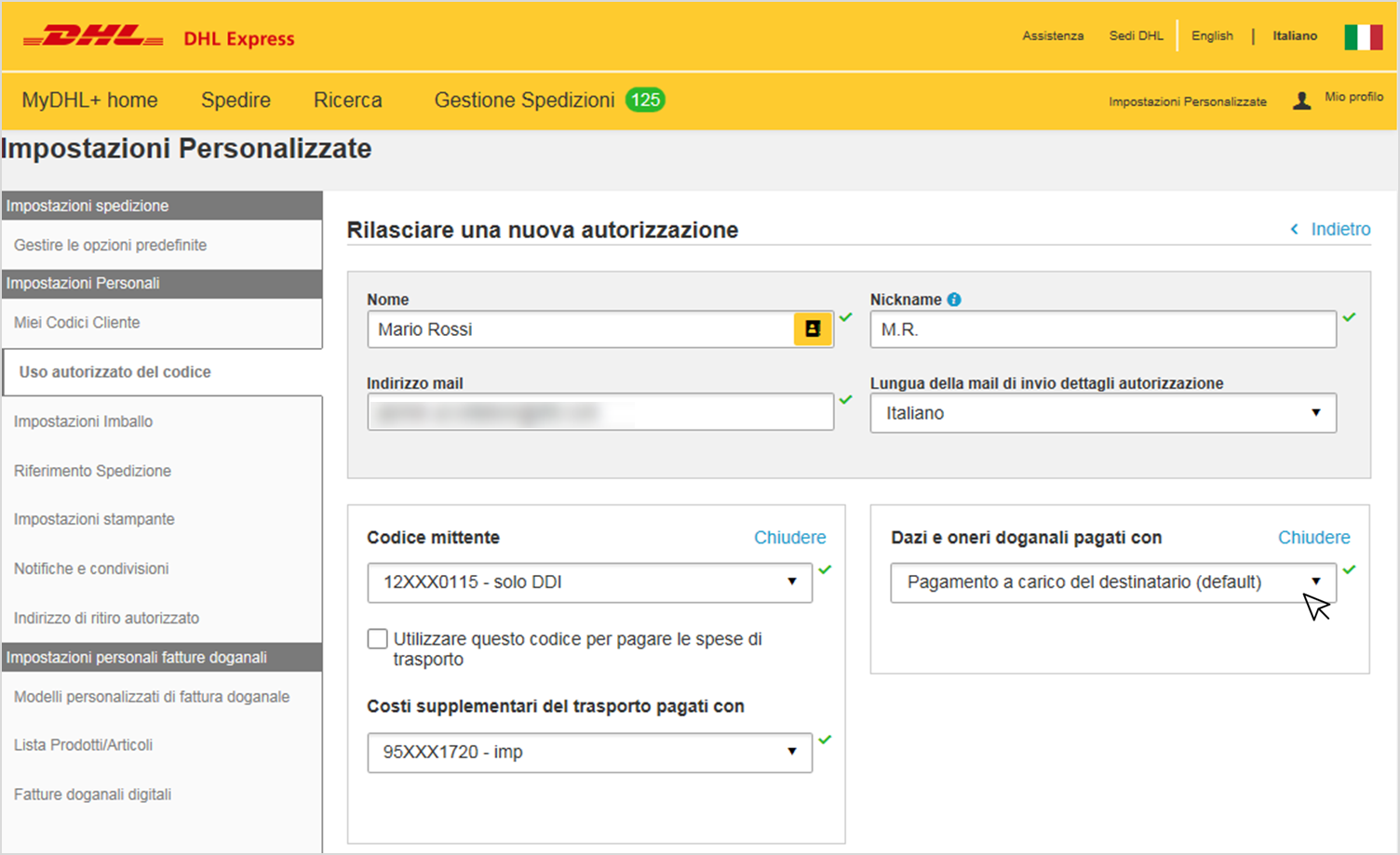
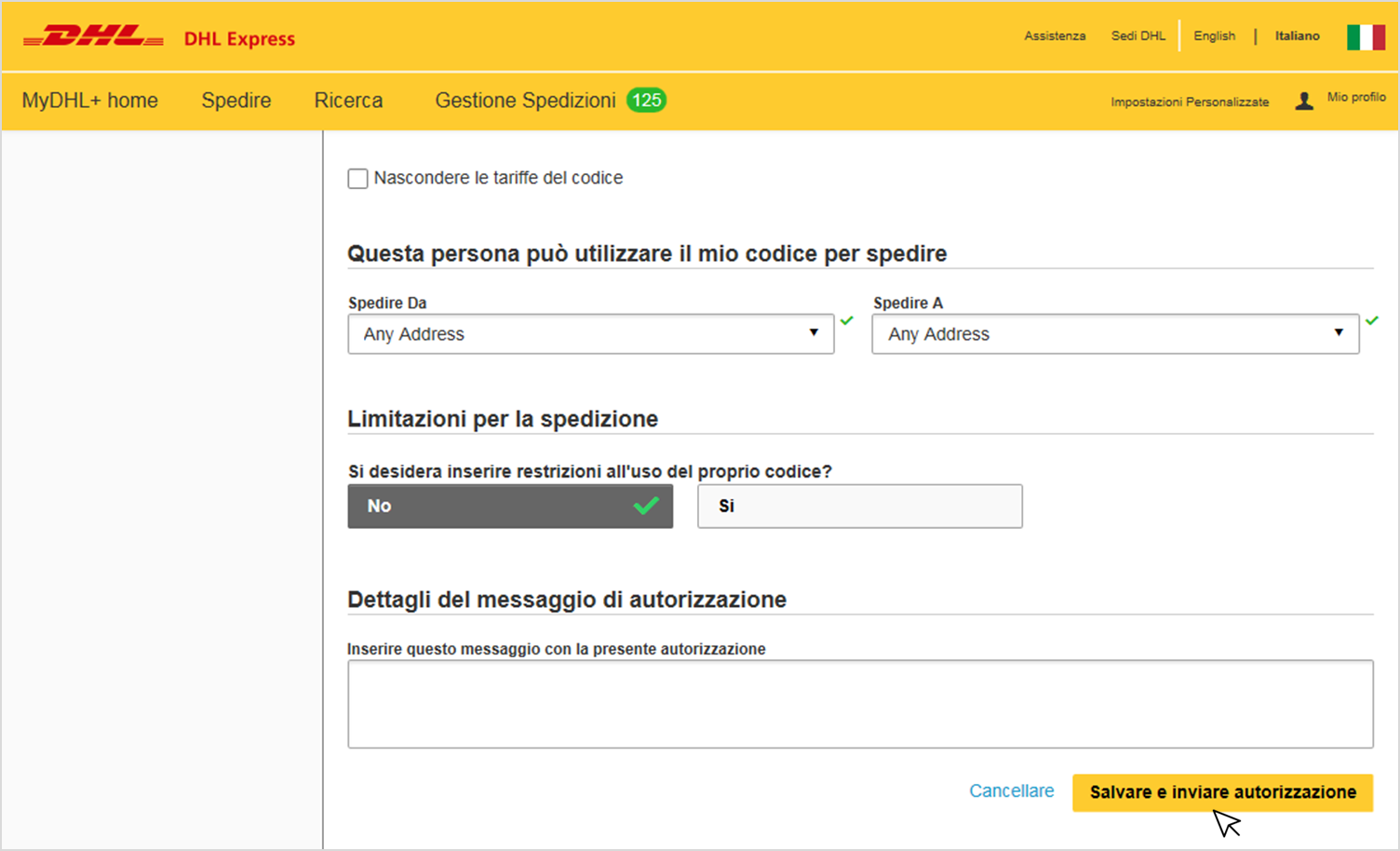
-
La voce Impostazioni Imballo permette di impostare, come predefiniti per le proprie spedizioni, gli imballi usati con maggior frequenza.
E' possibile, dunque, impostare uno o più imballi predefiniti, cliccando su Modificare ed inserendo:- Il tipo di imballo per merce e/o documenti
- Il numero di colli predefiniti
- Le opzioni preferite di imballo
Nota: le impostazioni di imballo possono essere attivate, disattivate o modificate in ogni momento.
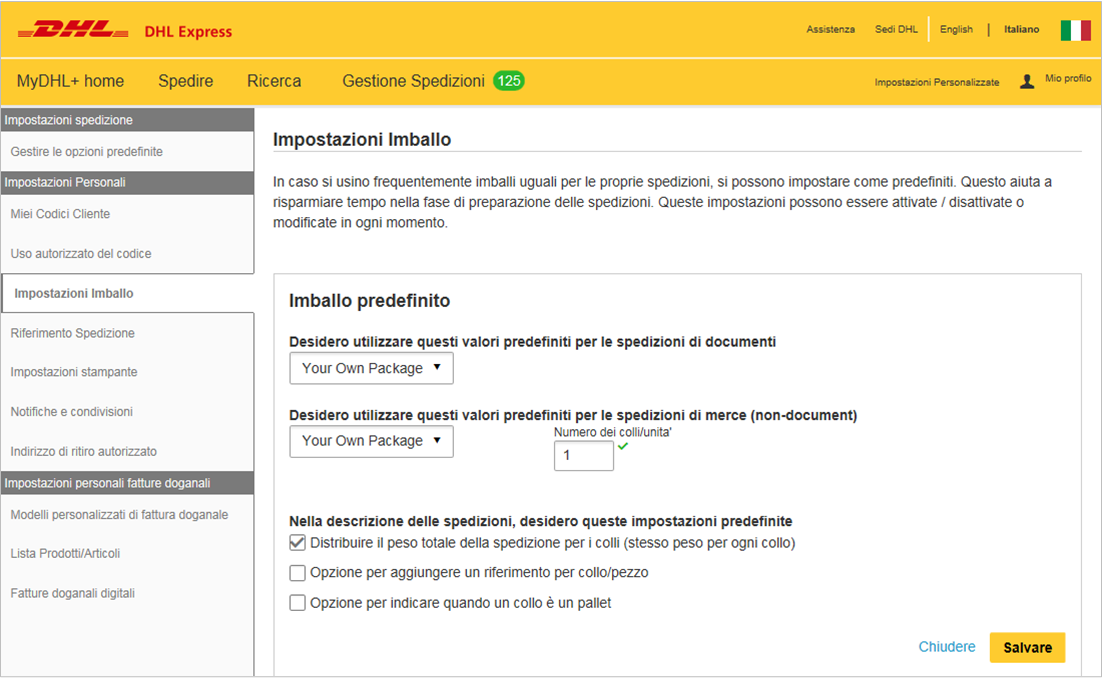
-
Al fine di velocizzare il processo di spedizione, è possibile creare un elenco di imballi personalizzati, così che durante la fase di spedizione si possa attingere direttamente a questo elenco imballi già predefinito.
Per far questo, è necessario definire per ciascun imballo:- Un Nickname
- Se è documento o merce
- Un riferimento
- Il Peso
- Le Dimensioni
Una volta compilati tutti i campi, cliccare Salvare.
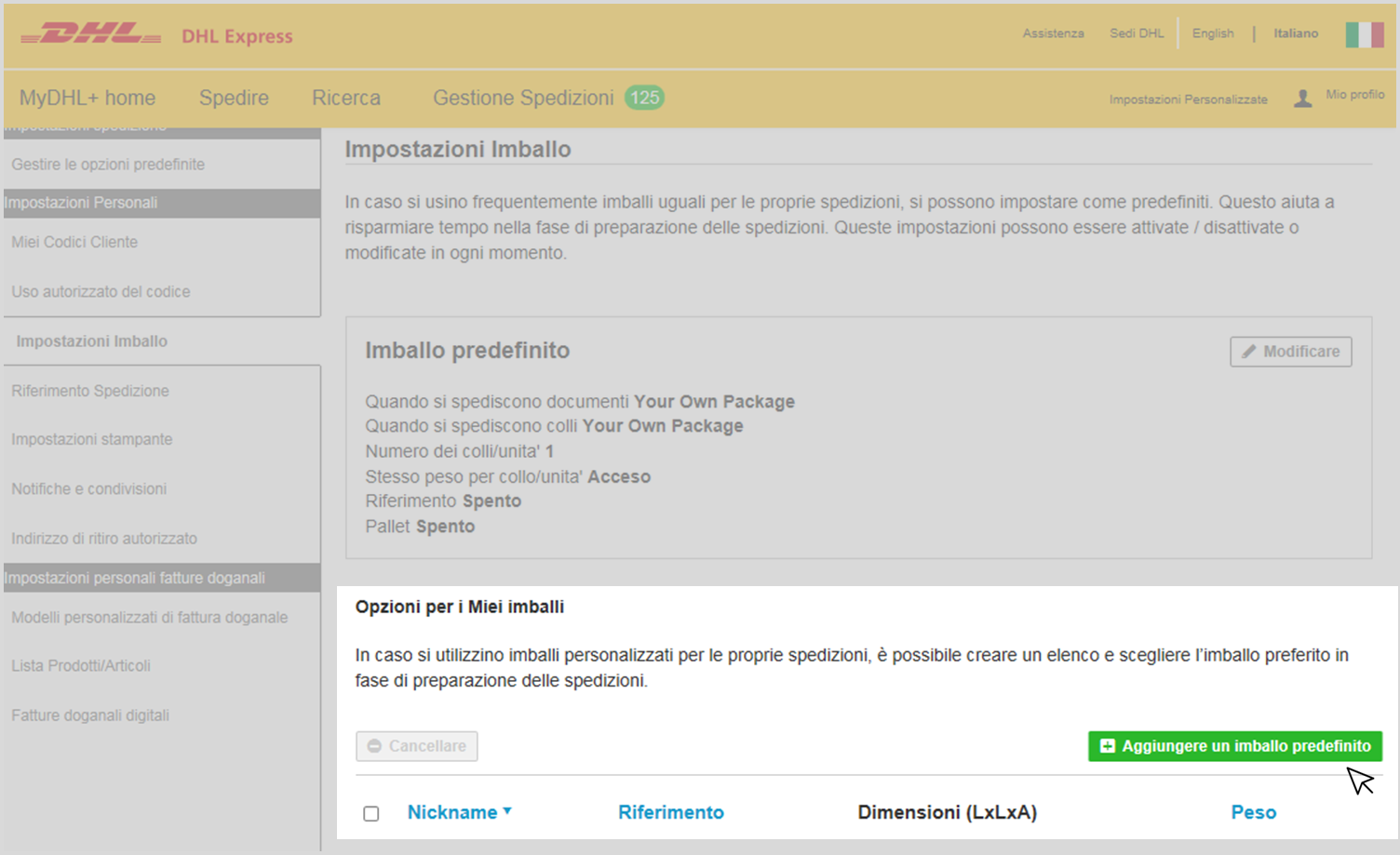
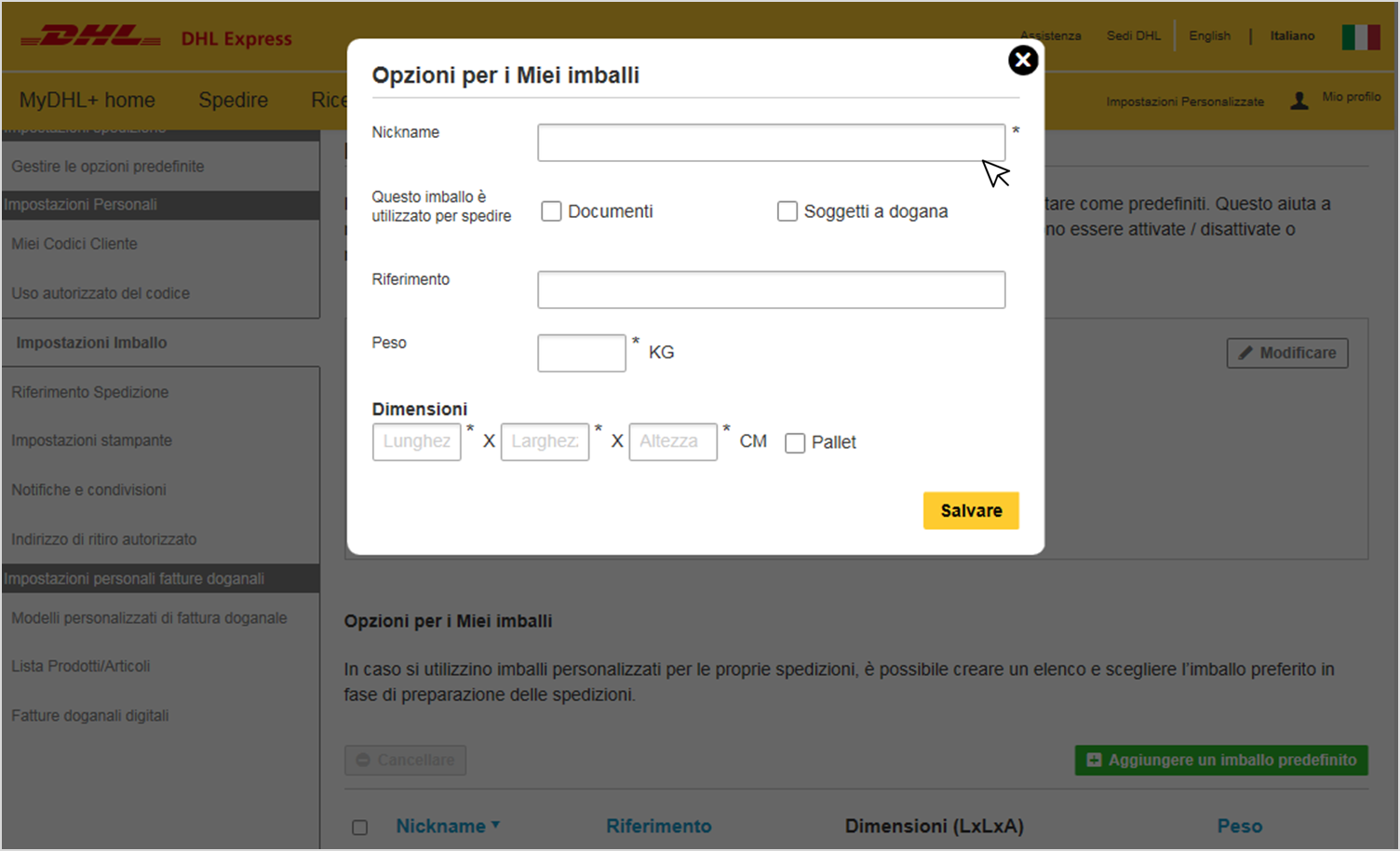
-
La voce Riferimento Spedizione permette di impostare come predefiniti i riferimenti che, in fase di spedizione, vengono riportati sulla lettera di vettura.
Nota: le impostazioni dei riferimenti possono essere attivate o modificate in ogni momento.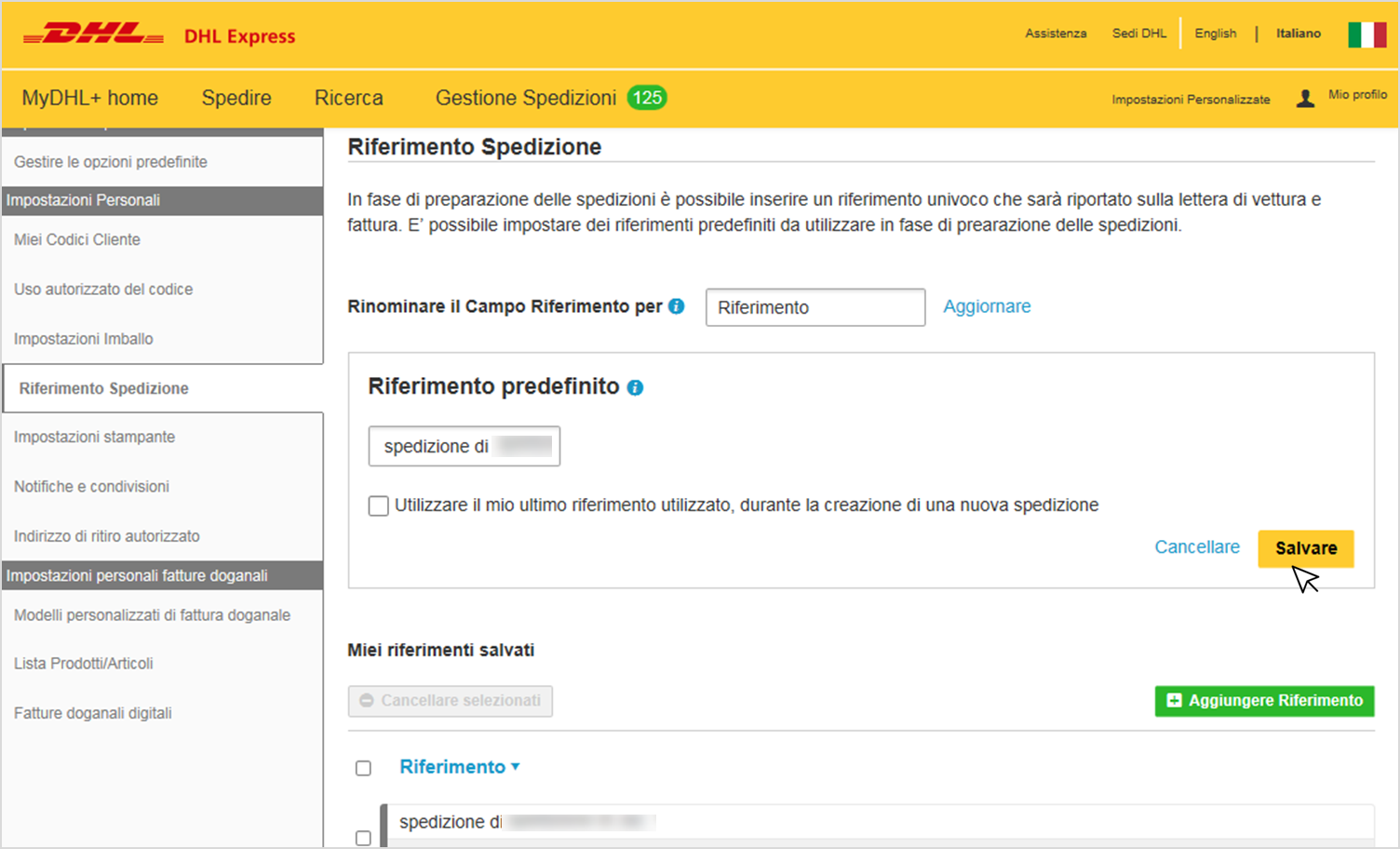
-
Per aggiungere un nuovo riferimento è necessario cliccare su Aggiungere riferimento e indicare un nome che lo identifichi.
Una volta compilato il campo, cliccare Salvare.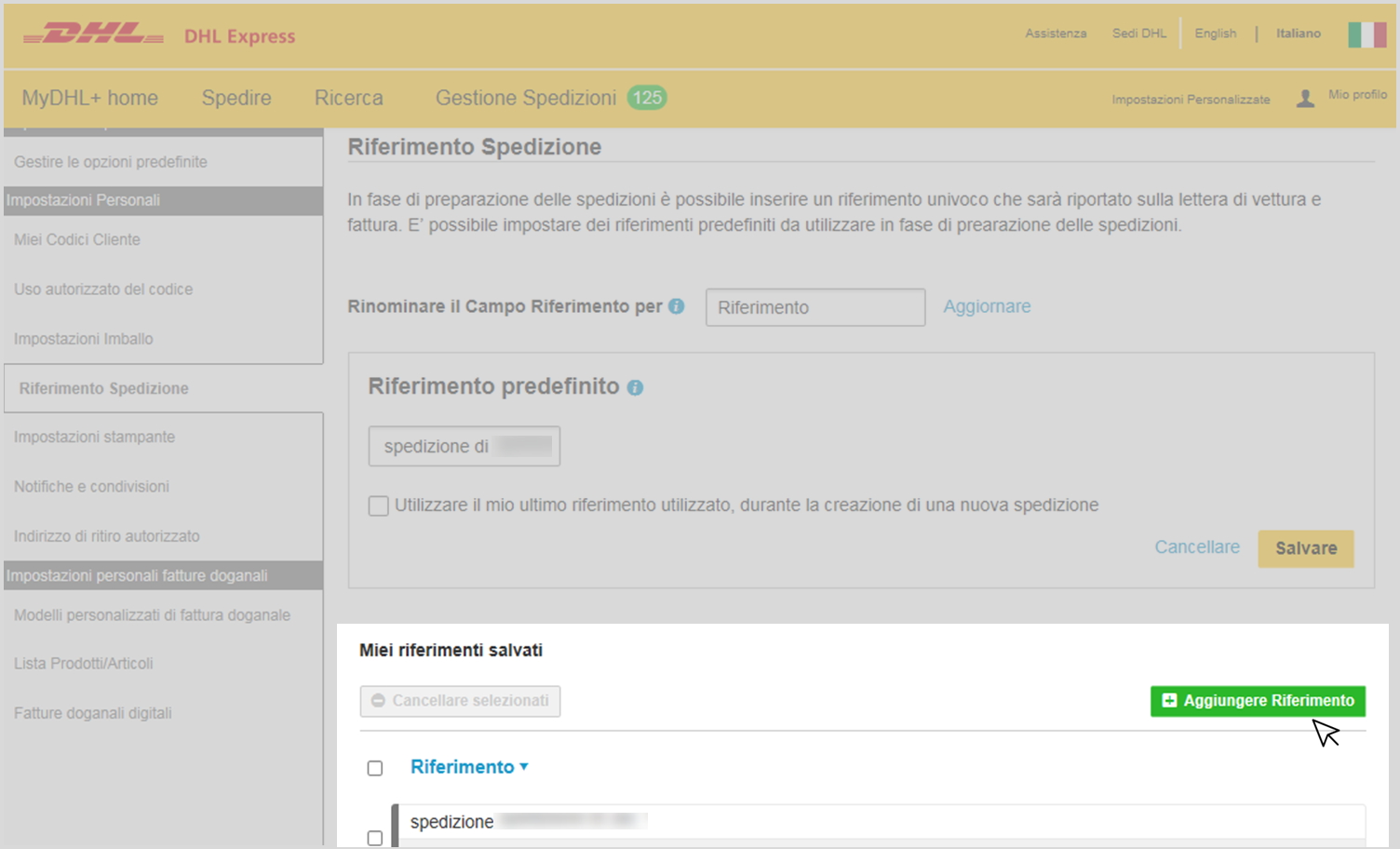
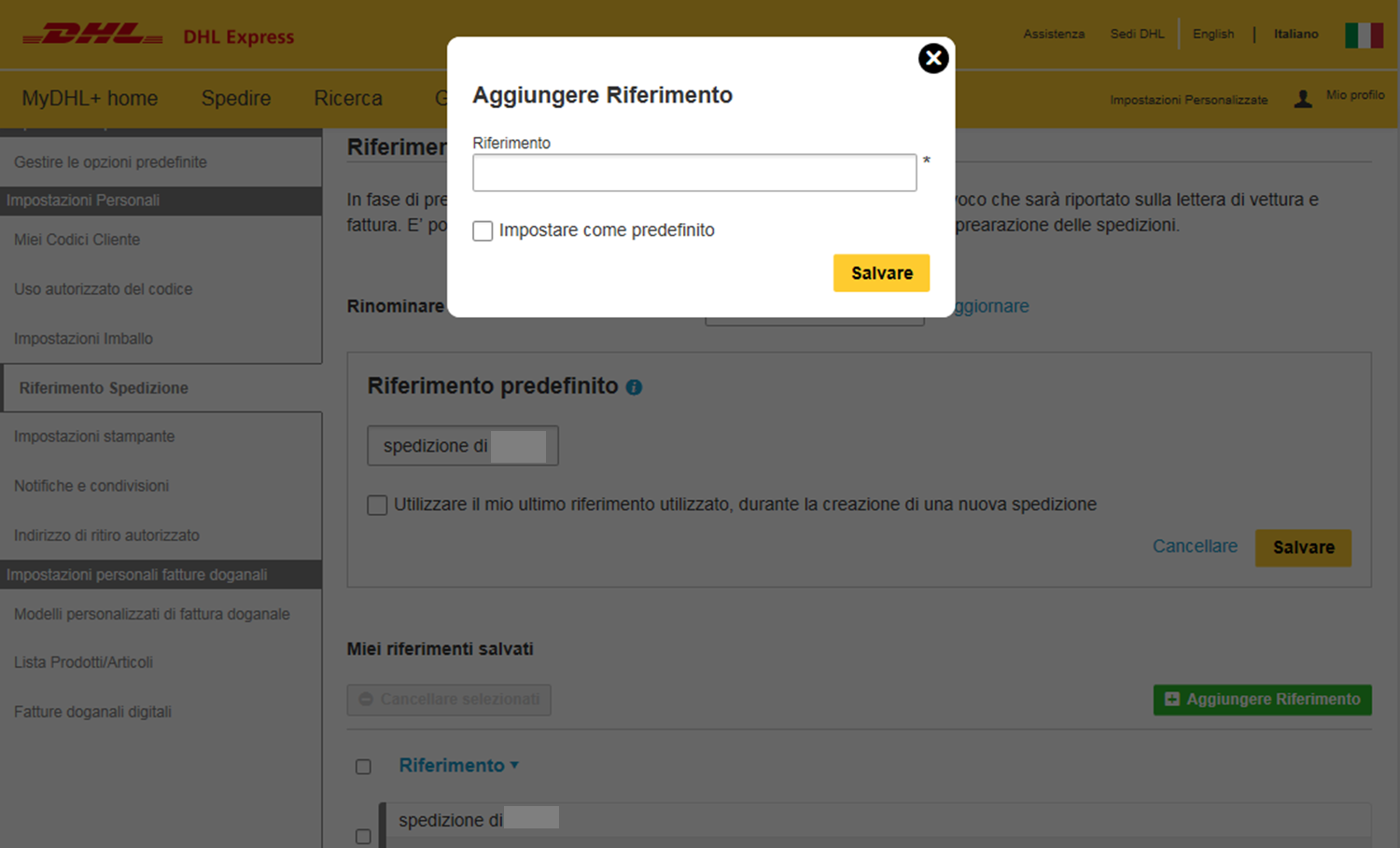
-
La voce Impostazioni stampante permette di impostare la stampa automatica della spedizione, che avviene una volta terminati tutti i passaggi di creazione della spedizione.
In Impostazioni stampante è possibile:- Impostare la stampate predefinita
- Impostare il formato di documento
- Decidere se impostare, come predefinita, la stampa della ricevuta di spedizione, di due etichette per pagina e dell’etichetta di indirizzo del destinatario
Una volta selezionati i campi di interesse, cliccare Salvare le modifiche.
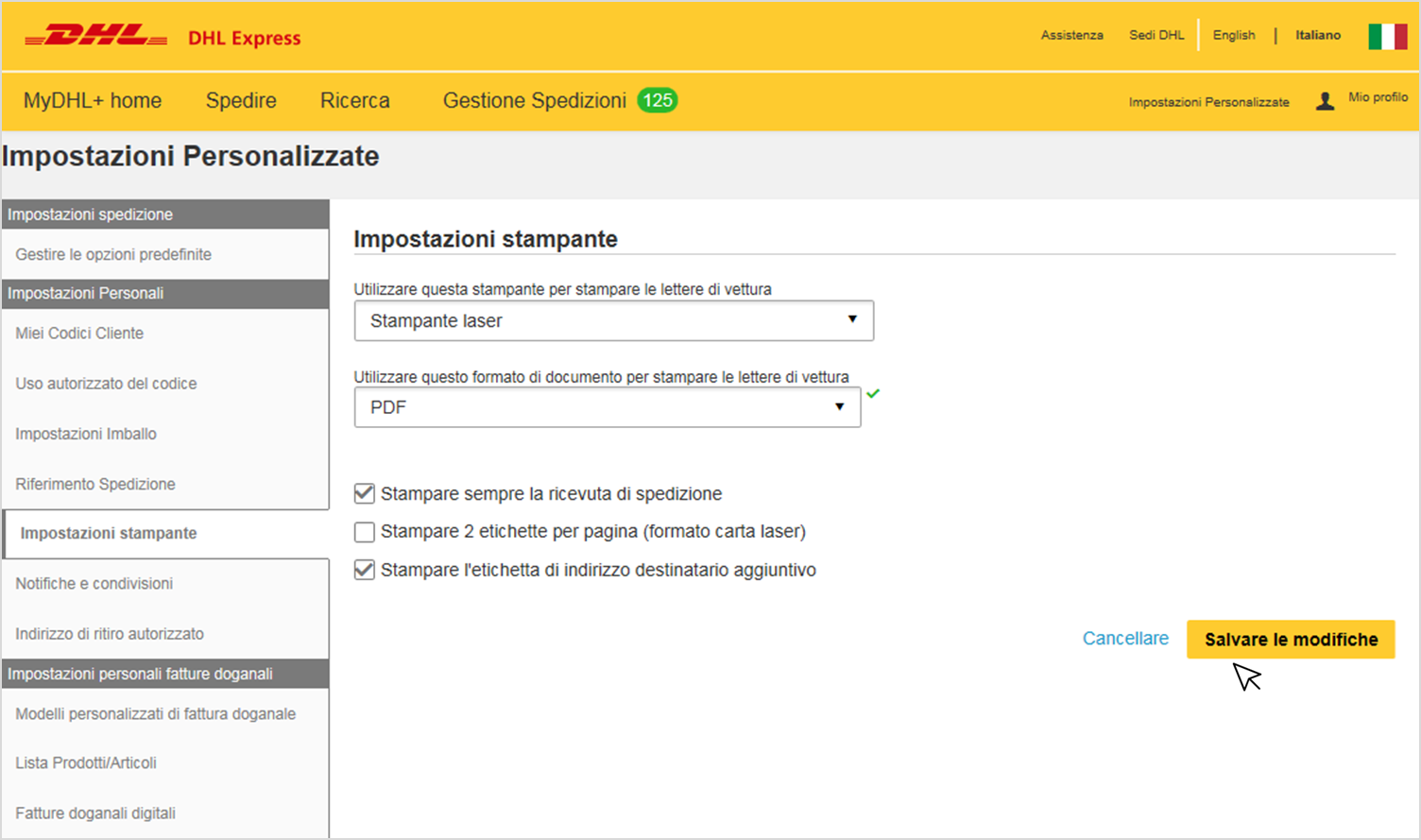
-
La voce Notifiche di stato e dettagli di condivisione permette di predefinire le notifiche e le mail da inviare in fase di creazione di una spedizione, permettendo così un consistente risparmio di tempo.
In Notifiche di stato e dettagli di condivisione è possibile:- Configurare un indirizzo mail predefinito
- Configurare le notifiche di stato che si vuole ricevere per sé e per il destinatario
- Definire con chi si vuole condividere i dettagli di spedizione (mittente, destinatario, terza parte)
- Selezionare un modello di condivisione che può essere o un modello DHL o un proprio modello
Il proprio modello può essere creato cliccando su Creare un modello di email e inserendo l’oggetto della mail predefinito, più il testo.
Una volta compilati i campi di interesse, cliccare Salvare le modifiche.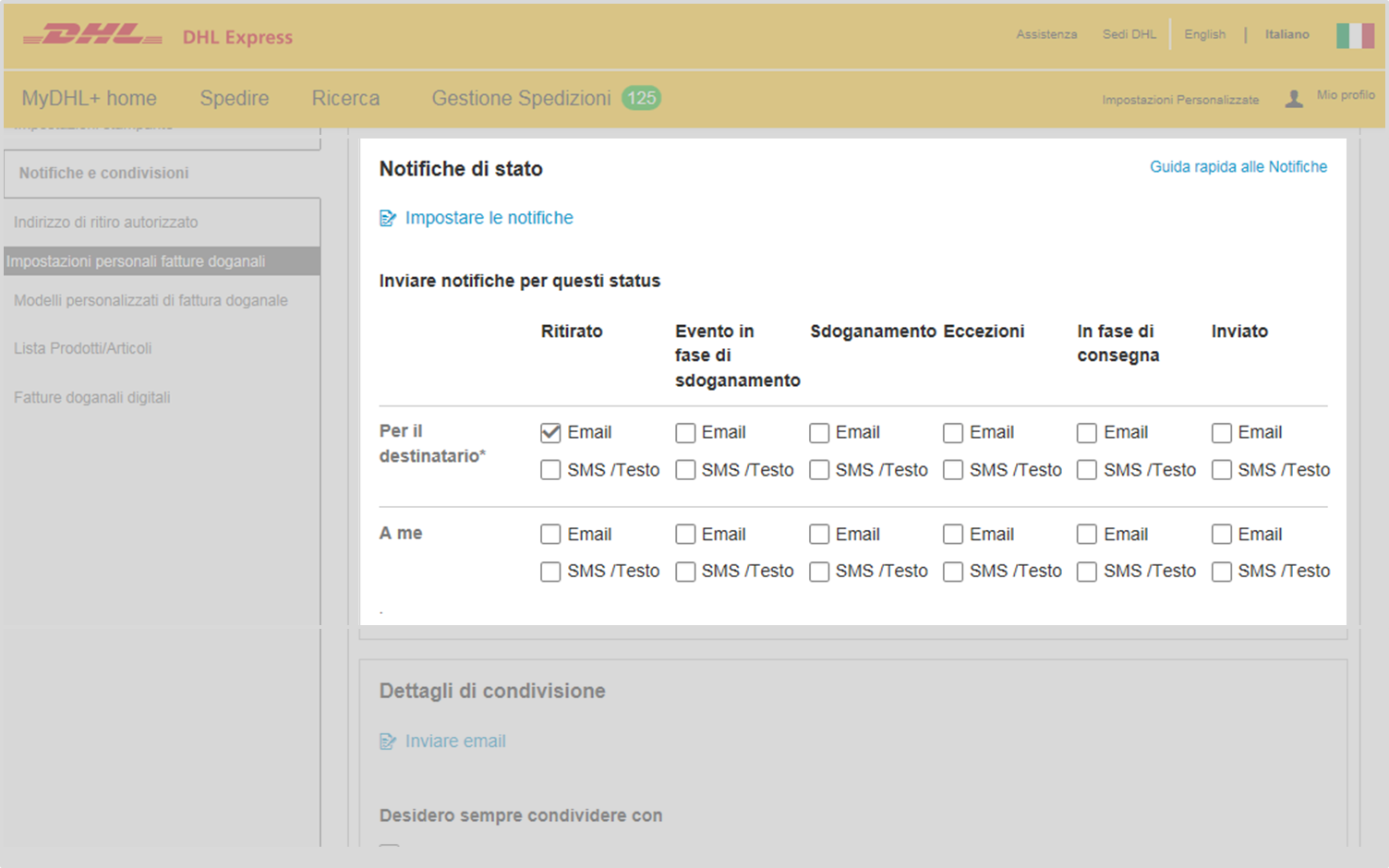
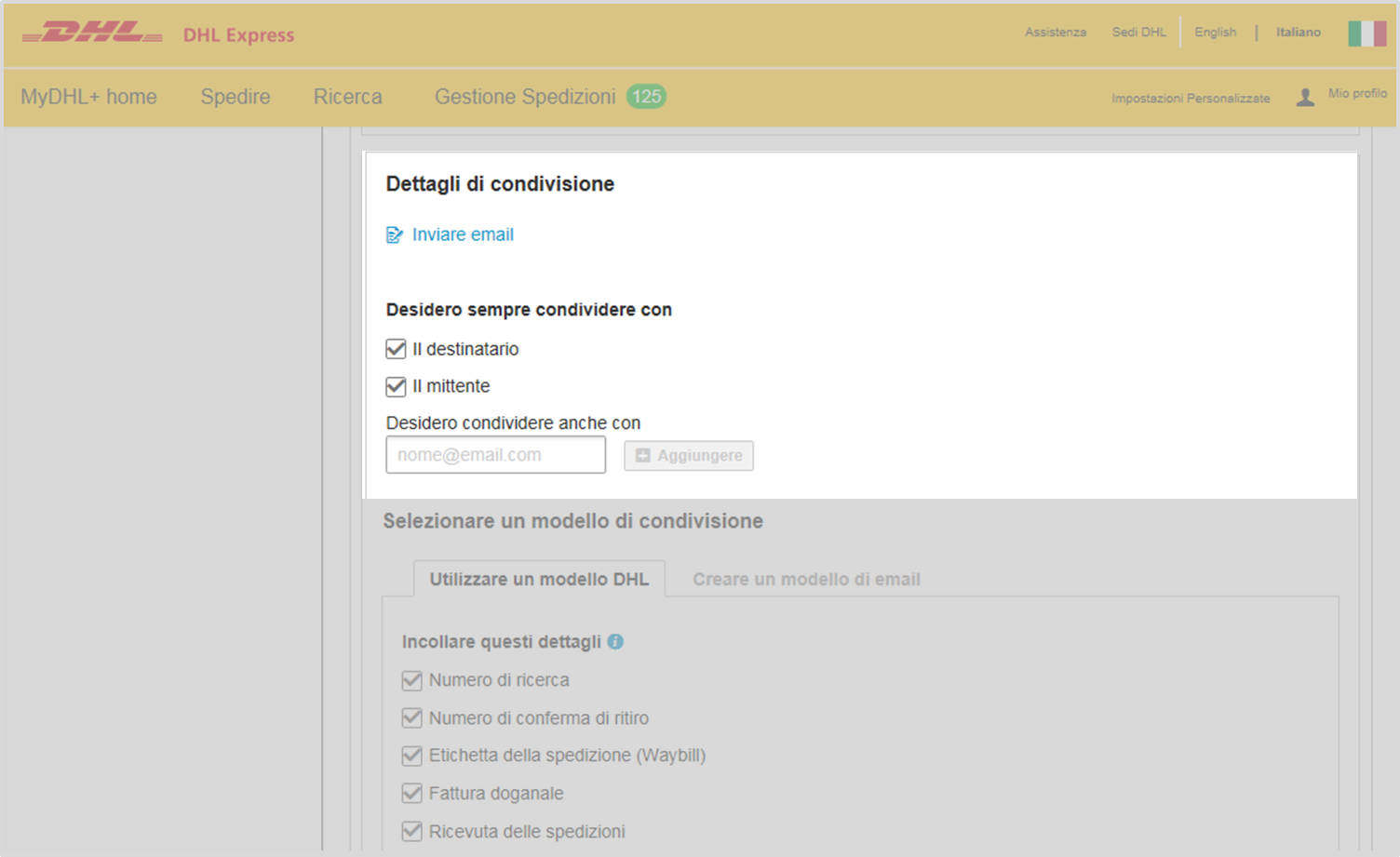
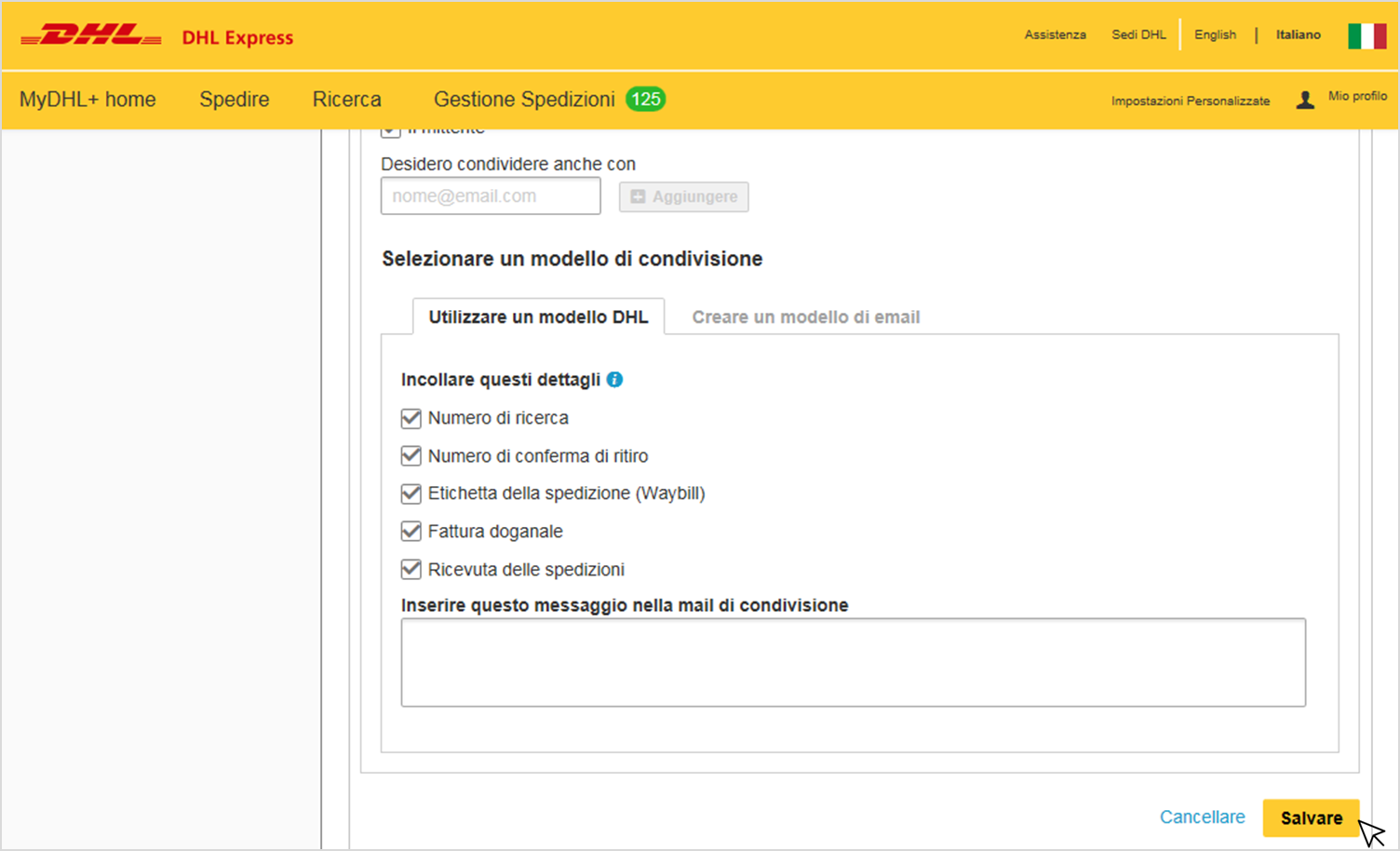
-
La voce Indirizzo di ritiro autorizzato permette di selezionare un indirizzo presente nell’elenco degli indirizzi autorizzati di ritiro. Questo, è possibile nel caso in cui il ritiro avviene nella propria nazione.
In Indirizzo di ritiro autorizzato procedere a:- Cliccare su Aggiungere un indirizzo di ritiro per aggiungere un indirizzo di ritiro
- Selezionare il codice cliente
- Selezionare l’indirizzo che si desidera aggiungere come indirizzo di ritiro
- Cliccare Selezionare luogo
L’indirizzo selezionato è stato aggiunto alla voce Indirizzo di ritiro autorizzato.
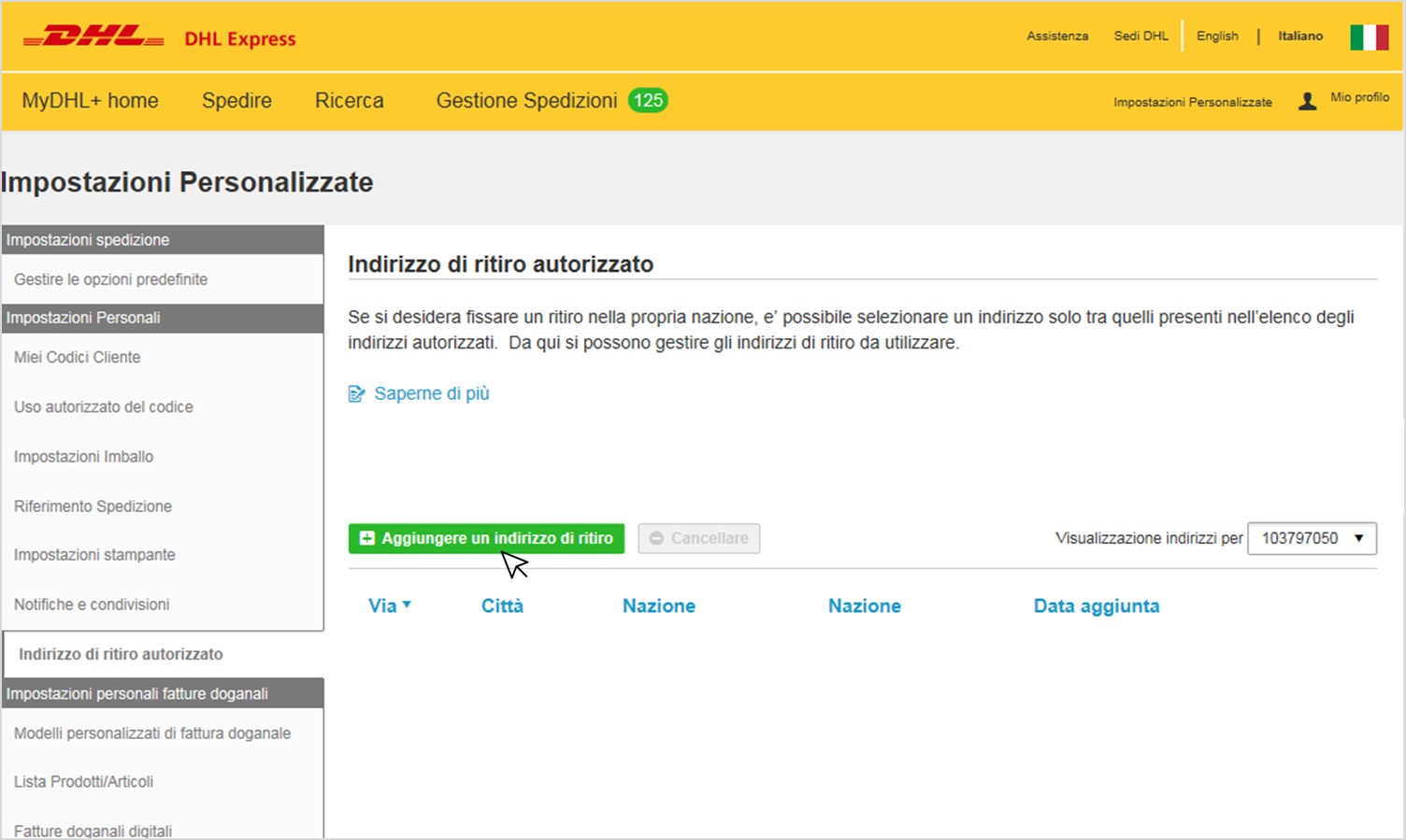
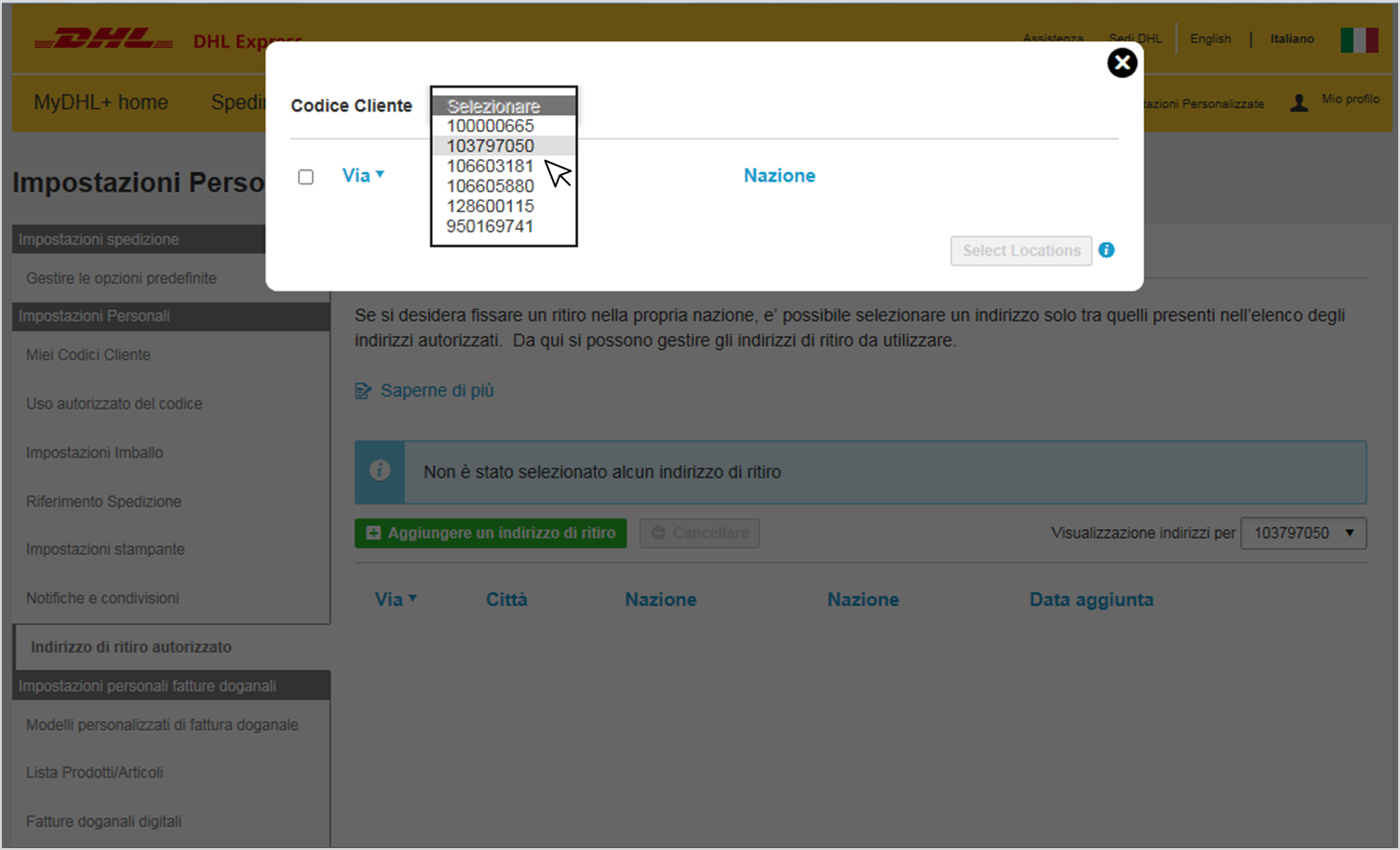
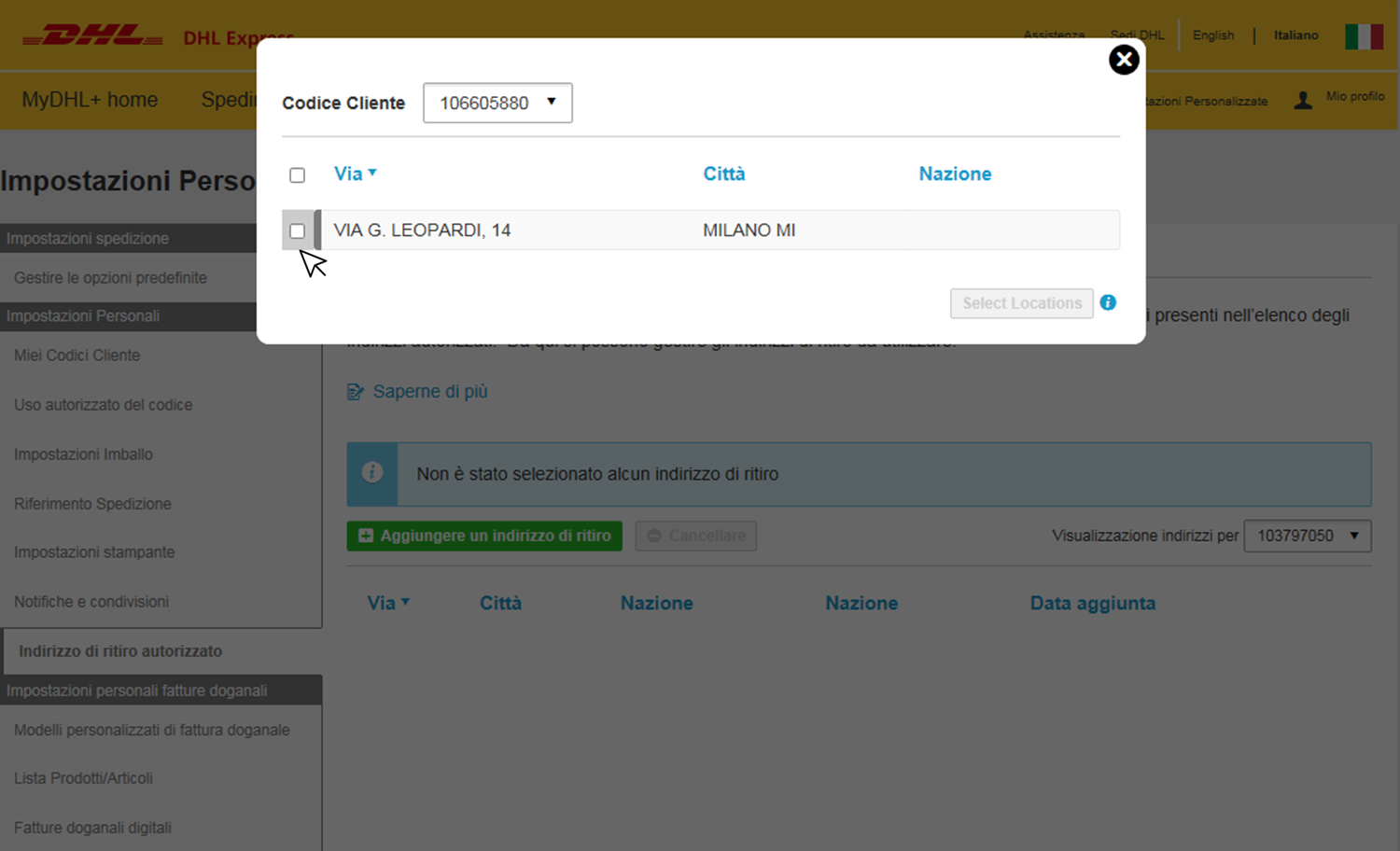
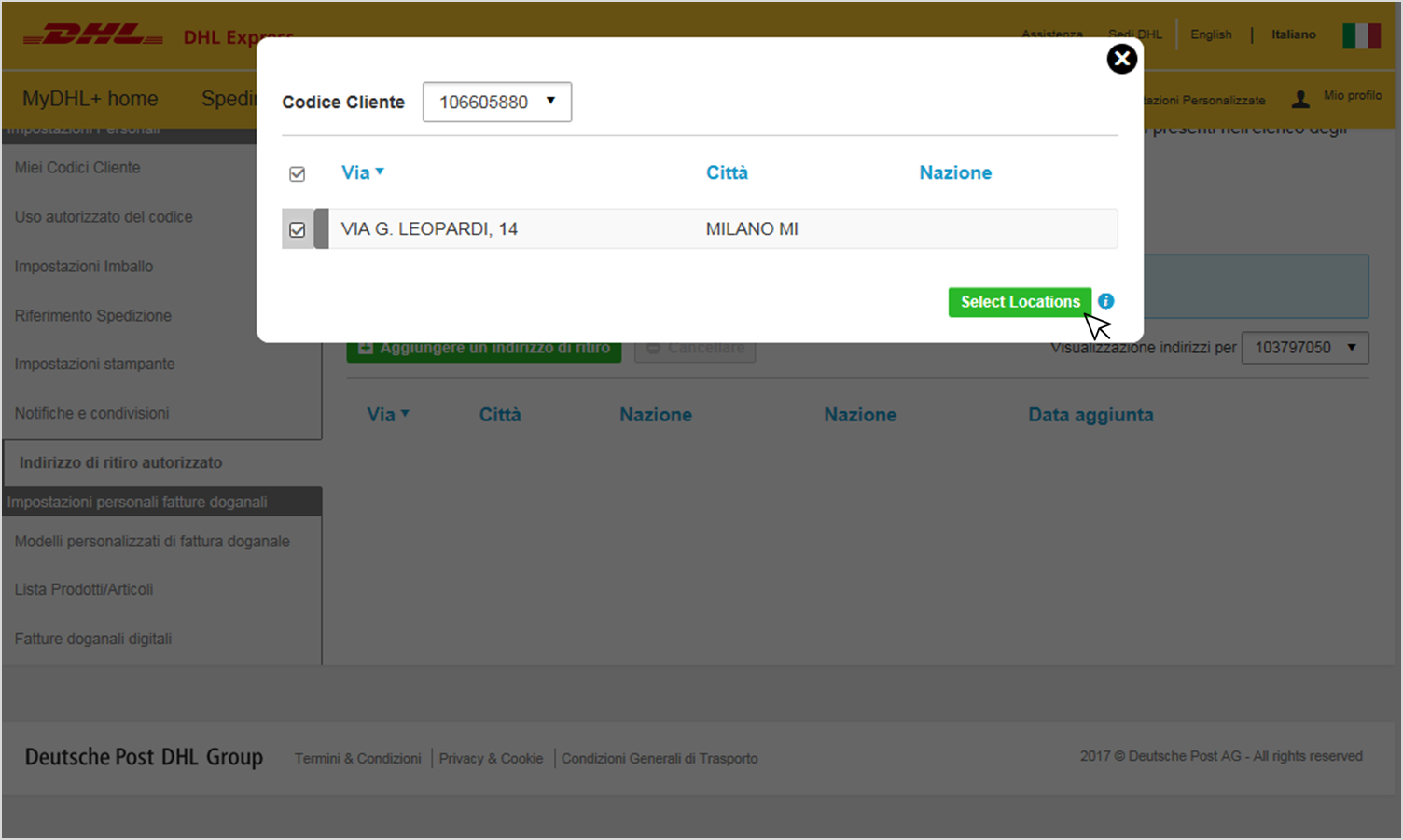
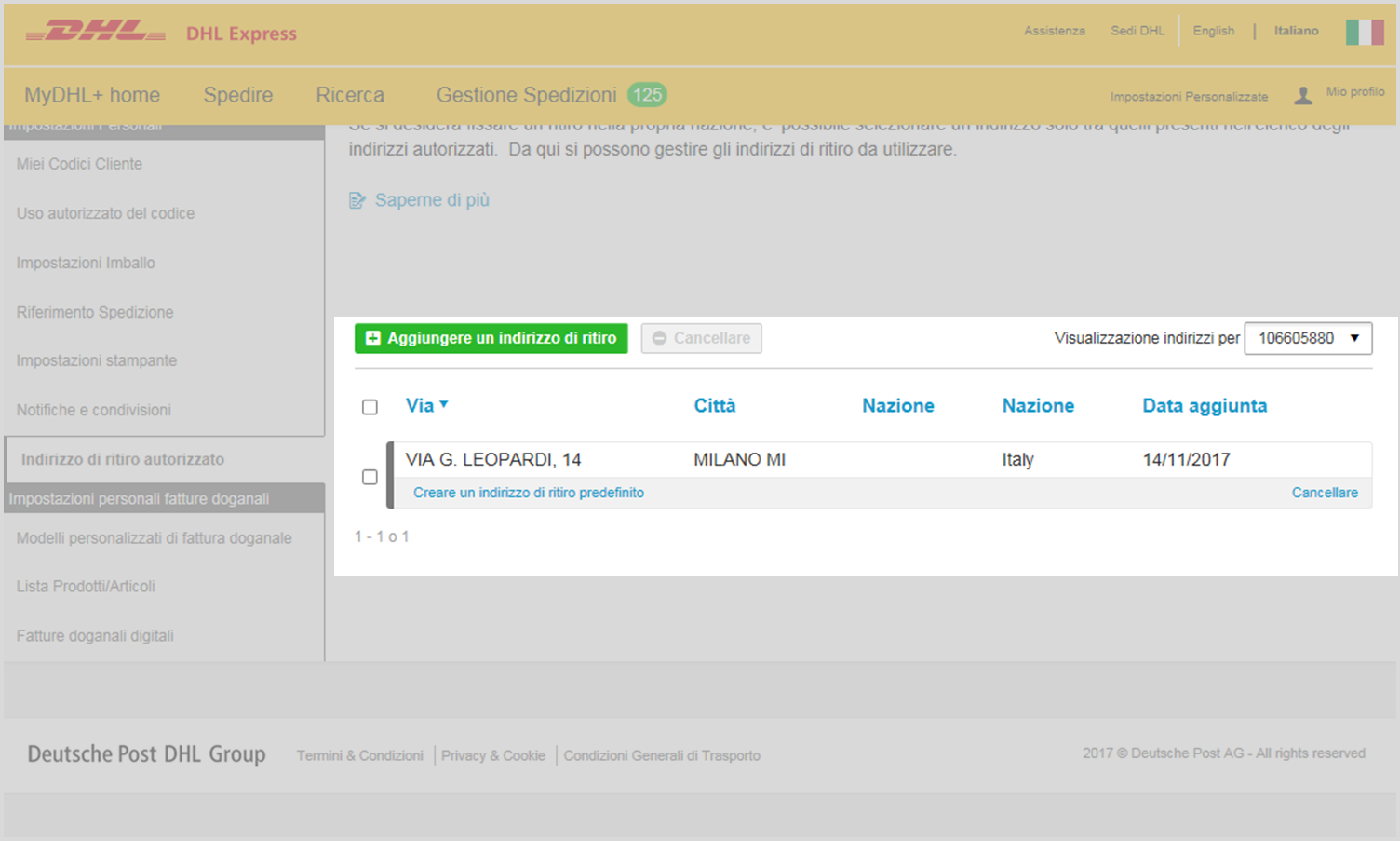
-
La voce Mie giacenze permette di visualizzare lo status delle proprie spedizioni.
I dati da dover inserire per ricercare una spedizione sono:- Numero di colli
- Codice di spedizione
- Data spedizione
- Data giacenza (senza disposizione, con disposizione, aperte, chiusa)

-
La voce Mie Tariffe permette di:
- Visualizzare, salvare e stampare il proprio listino
- Calcolare le tariffe
Per i dettagli della voce Mie Tariffe accedere alla Library Calcolo Tariffe.
Hai bisogno di aiuto?
Chiamaci al numero 199.190.191, oppure contattaci attraverso gli altri canali disponibili nella pagina contatti.
Hai bisogno di aiuto?
Chiamaci al numero 199.190.191, oppure contattaci attraverso gli altri canali disponibili nella pagina contatti.
